Die Ansicht "Meine Aktivitäten" ist Ihr Hauptarbeitsbereich. Hier werden die Ihnen zugewiesenen Aktivitäten angezeigt. Sobald Sie eine Aktivität auswählen, werden in den Fensterbereichen "Status", "Schritte" und "Codes und BDF" auf der rechten Seite Informationen über die Aktivität angezeigt. Im Statusfensterbereich können Sie Ihre Aktivitäten aktualisieren, um den Fortschritt anzuzeigen.
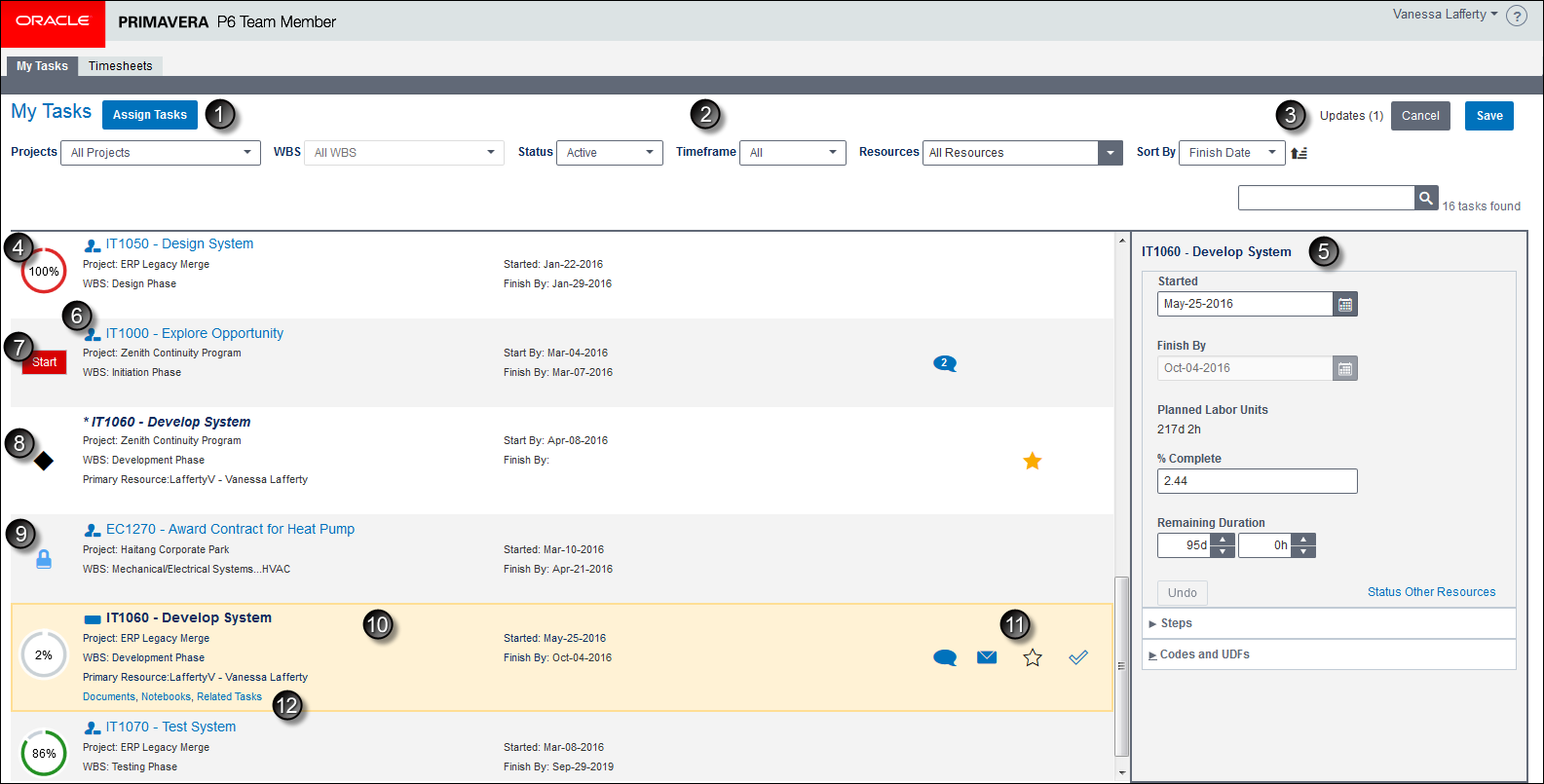
Tabelle der wichtigsten Bildschirmelemente
Element | Beschreibung |
|---|---|
| Aktivitäten zuweisen: Wählen Sie die Schaltfläche "Aktivitäten zuweisen", um das Dialogfeld "Aktivitäten zuweisen" zu öffnen. Im Dialogfeld "Aktivitäten zuweisen" können Sie ein Projekt auswählen und nach relevanten Aktivitäten suchen, um sich diese selbst zuzuweisen. |
| Mit den Filteroptionen können Sie gezielt die gewünschten Aktivitäten in der Ansicht anzeigen.
|
| Steuerelementbereich Speichern oder Abbrechen: Der Steuerelementbereich wird eingeblendet, nachdem eine Änderung vorgenommen wurde. Er zeigt die Anzahl der aktualisierten Aktivitäten an. |
| Statusanzeiger: Eine visuelle Darstellung des Aktivitätsstatus. Die Indikatoren sind farbcodiert, damit Sie den Status auf einen Blick erkennen.
|
| Statusfensterbereich: In diesem Bereich können Sie Datumsangaben und Arbeitszeiten kommunizieren. Die in Ihrer Ansicht verfügbaren Felder werden vom Projektmanager festgelegt. Sonstige Ressourcen - Status: Öffnet ein Dialogfeld mit den Zuweisungen anderer Ressourcen für die ausgewählte Aktivität. Dieser Link wird nur angezeigt, wenn das System so eingerichtet wurde, dass Sie den Status für andere Ressourcen aktualisieren dürfen. Basisplantermine: Damit können Sie die Basisplantermine für eine Aktivität anzeigen. Dieser Abschnitt wird nur angezeigt, wenn das System so eingerichtet wurde, dass Sie Basisplantermine anzeigen dürfen. Schritte: Damit können Sie Schritte für die Aktivität anzeigen und aktualisieren. Der Projektmanager kann das System so konfigurieren, dass Sie neue Schritte hinzufügen können. Dieser Abschnitt wird nur angezeigt, wenn das System so eingerichtet wurde, dass Sie Schritte anzeigen dürfen. Codes und BDF: Damit können Sie Codes und benutzerdefinierte Felder anzeigen, die einer Aktivität zugewiesen sind. Der Projektmanager kann die Codes und benutzerdefinierten Felder festlegen, die Sie anzeigen können. Er kann auch bestimmen, ob Sie sie bearbeiten dürfen. Dieser Abschnitt wird nur angezeigt, wenn das System so eingerichtet wurde, dass Sie Codes und benutzerdefinierte Felder anzeigen dürfen. |
| Indikatoren Zuweisung und Eigentümer: Eine visuelle Darstellung Ihrer Rolle (Ressource oder Eigentümer) bei dieser Aktivität. Eine administrative Einstellung auf Projektebene legt fest, ob eine Aktivität mehrmals auf der Seite "Meine Aktivitäten" angezeigt wird, je nachdem, ob Sie eine Ressource, die primäre Ressource oder der Eigentümer sind. Indikator Überfällig: Eine visuelle Darstellung, wenn eine Aktivität überfällig ist. |
| Schaltfläche "Start": Mit dieser Schaltfläche geben Sie an, dass die Aktivität begonnen hat. Sobald Sie "Start" auswählen, können die Statusfelder bearbeitet werden. Sobald die Aktivität überfällig ist, wird die Schaltfläche "Start" rot angezeigt. |
| Meilenstein: Gibt an, dass diese Aktivität ein Start- oder Endmeilenstein ist. Ein Meilenstein repräsentiert ein wichtiges Ereignis oder Ziel in einem Projekt. Obwohl Meilensteine zu den Aktivitäten gezählt werden, haben sie die Dauer 0. Sie sind zu jedem Zeitpunkt entweder erreicht oder nicht erreicht. Beispiele für Meilensteine in einem Projekt für einen Bürogebäudeanbau sind etwa die Punkte "Projektdefinition abgeschlossen", "Struktur abgeschlossen" und "Ende des Angebotsprozesses". Ein Startmeilenstein zeigt nur ein Datum für "Start am" und ein Endmeilenstein entsprechend nur ein Datum für "Ende am" an. Das Meilensteinsymbol ist rot, sobald das terminierte Datum für "Start am" bzw. "Ende am" erreicht wurde und der Meilenstein nicht abgeschlossen ist. |
| Gesperrtes Projekt: Gibt an, dass das Projekt für die Bearbeitung durch einen Benutzer in P6 gesperrt ist. Aktivitäten können erst nach Freigabe der Projektsperre aktualisiert werden. |
| Aktivitätsfensterbereich: Wählen Sie in diesem Bereich eine Aktivität zur Prüfung aus, und aktualisieren Sie den Aktivitätsstatus in den Fensterbereichen für Status, Schritte sowie Codes und BDF. Im Aktivitätsfensterbereich können Sie angeben, dass Sie die Aktivität gestartet haben, eine E-Mail senden, wichtige Aktivitäten mit einem Stern versehen, Aktivitäten als abgeschlossen markieren, das Dialogfeld "Diskussion" öffnen, Notizbuchthemen anzeigen bzw. zugehörige Dokumente für Ihre Aktivität anzeigen. Eine Aktivitätsüberschrift in kursiver Schrift mit einem Sternchen * weist auf noch nicht gespeicherte Änderungen hin. Hinweis: WBS (Projektstrukturplan) ist ein Begriff aus dem Projektmanagement, der die logische Aufschlüsselung und Anordnung von Aktivitäten in einem Projekt bezeichnet. Anhand des WBS-Pfads können Sie die Position einer Aktivität im gesamten Projekt exakt ermitteln. |
| Diskussion: Startet ein Dialogfeld, über das Sie mit dem Projektmanager oder einem anderen derselben Aktivität zugewiesenen Teammitglied über die ausgewählte Aktivität kommunizieren können. Eine Zahl auf dem Diskussionssymbol gibt die Anzahl der ungelesenen Nachrichten an. E-Mail: Erstellt eine E-Mail in Ihrer E-Mail-Anwendung, die die Aktivitätsdetails aus dem Aktivitätsfensterbereich enthält. Diese können Sie an den Projektmanager oder ein anderes Teammitglied senden. Aktivität mit Stern versehen: Wählen Sie den Stern, um eine für Sie wichtige Aktivität zu kennzeichnen. Beispiel: Sie können alle Aktivitäten mit einer hohen Priorität mit einem Stern versehen. Sie können auch alle derzeit bearbeiteten Aktivitäten mit einem Stern versehen, um Ihr aktuelles Arbeitspensum leichter zu erkennen. Hinweis: Sterne sind nicht verfügbar, wenn Ihnen Aktivitäten über einen Team Member-Arbeitsverteilungsfilter zugewiesen werden. Aktivität als abgeschlossen markieren: Aktivieren Sie das Häkchen, wenn Sie die Bearbeitung der Aktivität abgeschlossen haben. |
| Dokumente: Öffnet ein Dialogfeld mit allen zugehörigen Dokumenten für die Aktivität. Der Link wird nur angezeigt, wenn Dokumente für die Anzeige vorhanden sind. Notizbücher: Öffnet ein Dialogfeld mit Notizen des Projektmanagers für die Aktivität. Der Link wird nur angezeigt, wenn Notizbuchthemen für die Anzeige vorhanden sind. Zugehörige Aktivitäten: Öffnet ein Dialogfeld mit allen Aktivitäten, die einen Bezug zu Ihrer Aktivität haben. Der Link wird nur angezeigt, wenn für Ihre Aktivität Vorgänger- bzw. Nachfolgeraktivitäten ermittelt wurden. |